Mac'te Alan Açmak İçin Sistem Verileri Nasıl Silinir
Mac'te düşük depolama alanı sorunlara yol açabilir. Genel olarak konuşursak, makinenizin yavaşlamasına ve en iyi şekilde çalışmasını engelleyen diğer sorunlara neden olabilir. En kötü senaryo, bilgisayarınızın hiç önyükleme yapmamasıdır. Bu nedenle, iyi bir seçenektir Mac'te sistem verilerini temizle düzenli olarak. Bu kılavuz bunu iMac, MacBook Pro/Air, Mac mini ve daha fazlasında nasıl yapacağınızı açıklayacaktır.
SAYFA İÇERİĞİ:
Bölüm 1: Mac Sistem Verileri Neleri İçerir?
Bazı Mac kullanıcıları depolama alanının ne kadar çabuk dolabileceğini merak ediyor. Diskinizde ne yer kaplıyor? Mac'teki sistem verileri tek bir şey değil, aşağıdakiler de dahil olmak üzere çeşitli dosya türlerini kapsar:
Sistem çöp ve önbellek dosyaları. Uygulamalarınızın daha hızlı açılmasına yardımcı olurlar. Bunları, uygulamaların eylemlerinizi hatırlamak için aldığı hızlı notlar olarak düşünün.
Sistem günlükleri. Mac'inizde bir günlüktür. Bir şeylerin neden yanlış gittiğini bulmak için kullanılırlar.
Geçici dosyalar. Bu dosyalar, kaydedilmemiş belgeler gibi Mac'inizi kullanarak yaptığınız tüm etkinlikleri depolar. Makinenizi kapattığınızda silinirler. Bazen, etrafta kalırlar.
Uygulama destek dosyaları. Uygulama ayarlarınızı ve daha fazlasını kaydederler.
Tarama geçmişi ve çerezler. Ziyaret ettiğiniz web siteleri ve web sayfaları gibi çevrimiçi eylemlerinizi depolarlar.
Bölüm 2: Mac'te Sistem Verilerini Manuel Olarak Temizleyin
Daha önce de belirtildiği gibi, sistem verileri önbellekler, önemsiz dosyalar, sistem günlükleri, tarama geçmişi ve daha fazlası gibi dosyaları ifade eder. Başka bir deyişle, Mac'te sistem verilerini adım adım silmelisiniz.
1 Adım. Önbellekleri Temizle
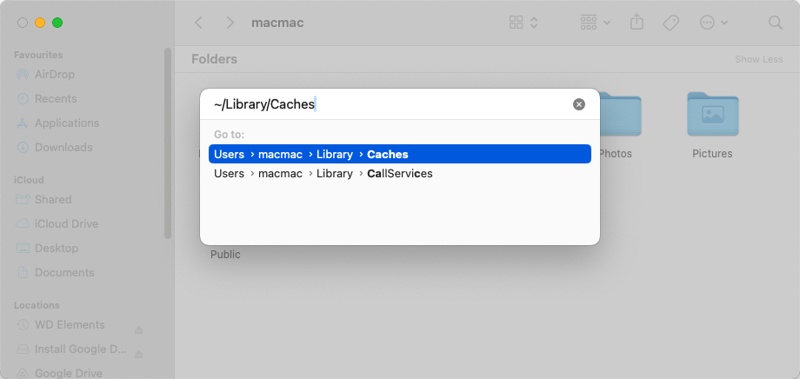
Finder uygulamanızı şuradan açın: dok bar.
Başa Go üst menü çubuğundaki menüyü seçin ve Klasöre Git.
Giriş ~ / Library / Önbellekleri açılan iletişim kutusundaki kutuya girin ve Dönüş klavyenizdeki tuşuna basın veya Go düğmesine basın.
Daha sonra uygulama adlarınızın bulunduğu bir sürü klasör göreceksiniz. Bunlar uygulama önbelleklerinizi depolar.
Bir klasöre girin, tuşuna basın cmd + A Tüm dosyaları seçmek için klavyenizdeki tuşları kullanın ve bunları sürükleyip bırakın Çöp üstünde simgesi dok Daha sonra iş akışını diğer klasörlerdeki dosyaları silmek için tekrarlayın.
2 Adım. Günlükleri Sil
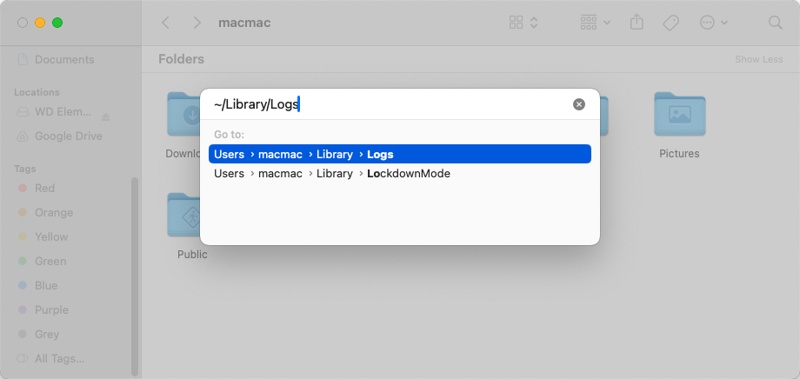
Sistem günlük dosyalarını silmeyi düşünüyorsanız, Finder uygulamasına geri dönün, Go menüsünü seçin ve Klasöre Git.
Menşei ~ / Library / Kayıtlar açılan iletişim kutusundaki alana girin ve Dönüş günlükler klasörüne erişim anahtarı.
Burada çeşitli günlük dosyaları göreceksiniz. Basmaya devam edin cmd tuşuna basın ve her bir güncel olmayan ve gereksiz dosya ve klasörü seçin.
Seçili bir dosyaya sağ tıklayın ve şunu seçin: Çöp Kutusuna Taşı Mac depolamasındaki sistem verilerini temizlemek için.
Not: Bir dosya veya klasör yakın zamanda değiştirildiyse, hala kullanımdadır. Güvenli olması için saklamanız daha iyi olur.
3 Adım. Uygulama Verilerini Kaldır
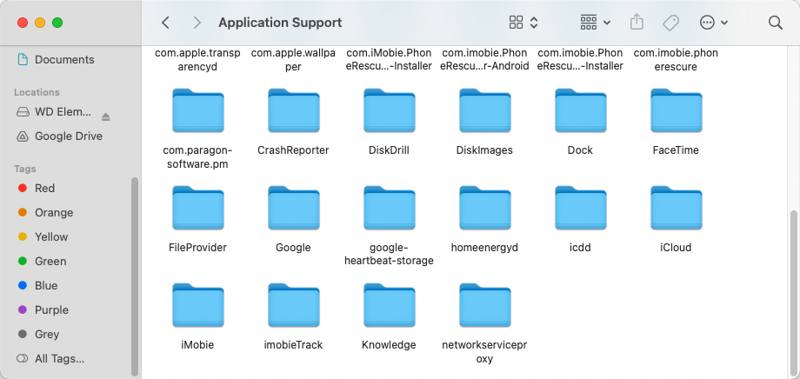
Mac'te sistem verilerinden kurtulmak için şunu çalıştırın: Klasöre Git Finder uygulamanızdaki iletişim kutusu.
Giriş ~ / Kütüphane / Uygulama Desteği sahaya çıktık ve vurduk Dönüş Uygulama verilerinizi depolamak için kullanılan klasöre erişim anahtarı.
Uygulamalarınızın adını taşıyan alt klasörlere göz atın. Artık kullanmadığınız veya ihtiyaç duymadığınız bir uygulamadan bir tane bulursanız silin.
Daha sonra, şuraya da erişebilirsiniz: ~/Kütüphane/Kapsayıcılar klasörüne gidin ve gereksiz uygulamalarla ilgili klasörleri silin.
4 Adım. Gözatma Geçmişini Sil
Safari uygulamanızı açın, şuraya gidin: Safari menüsünü seçin ve Geçmişi ve Web Sitesi Verilerini Temizle.
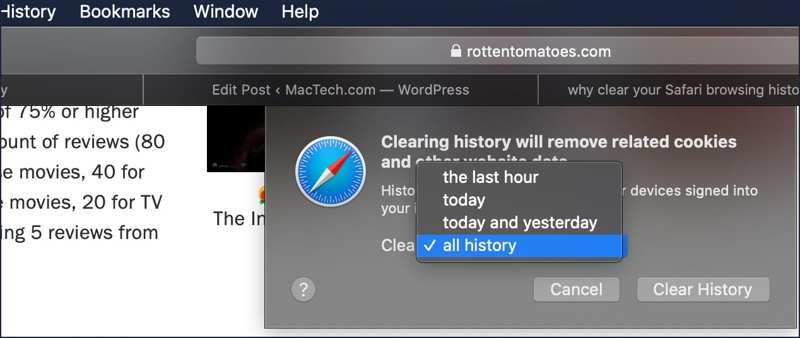
veya şuraya git Tarihçe menüsünü seçin ve Geçmişi Temizle. Sonra, aşağı çekin Şeffaf seçeneğini seçin ve bir süre seçin. Son olarak, Geçmişi Temizle onaylamak için düğmeye basın. Sadece geçmişi temizlediğini, ancak Mac'te çerezleri temizle.
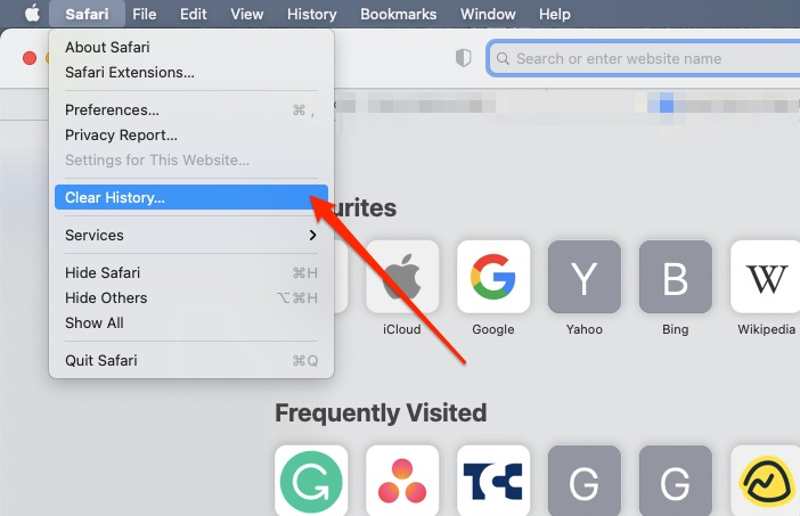
5 Adım. Empty Trash
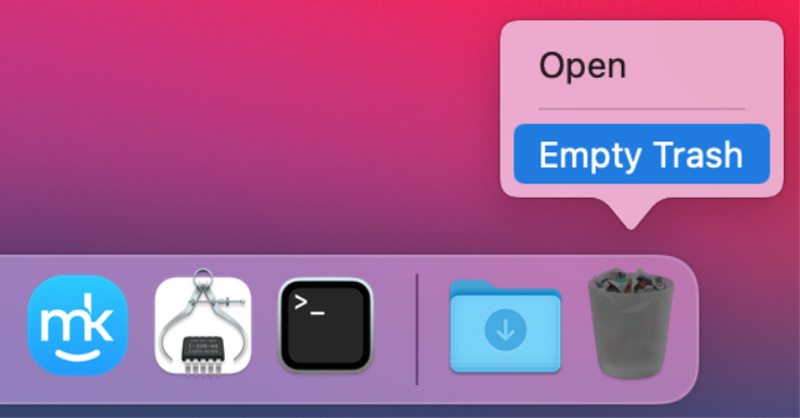
Son olarak, Mac'te sistem verilerini azaltmak için Çöp Kutusu'nu boşaltın. Çöp düğmesini dok bar ve seç Empty Trash.
İstenirse seçin Empty Trash Eylemi onaylamak için tekrar
Bölüm 3: Mac'te Sistem Verileri Tek Tıkla Nasıl Temizlenir
Mac'te sistem verilerini manuel olarak silmenin tehlikeli olduğunu unutmayın. Önemli bir şeyi silerseniz, Mac'iniz veya uygulamalarınız her zamanki gibi çalışamaz. Bu nedenle, Mac'iniz için güçlü bir veri temizleme uygulamasına ihtiyacınız var, örneğin: Apeaksoft Mac Temizleyici. Yararsız sistem verilerini tarar ve bunları hızlı bir şekilde kaldırmanızı sağlar.
Mac'te Sistem Verilerini Hızlıca Temizlemenin En İyi Yolu
- Sistem önbelleğini, uygulama önbelleğini, sistem günlüklerini vb. algılar.
- Tek tıklamayla Mac sistem verilerinizi silin.
- Mac'inizi ve gerekli sistem dosyalarınızı koruyun.
- Geniş bir bonus özelliği yelpazesiyle birlikte gelir.
- macOS Sequoia ve üzeri sürümlerde kullanılabilir.
Güvenli indirme

Mac Sistem Verilerini Tek Tıkla Nasıl Silebilirsiniz
1 Adım. Sistem durumunu kontrol edin
En iyi Mac temizleme uygulamasını makinenize yükleyin ve başlatın. Durum düğmesine basın ve durumunuzu kontrol edebilirsiniz işlemci, Bellek, ve Disk.
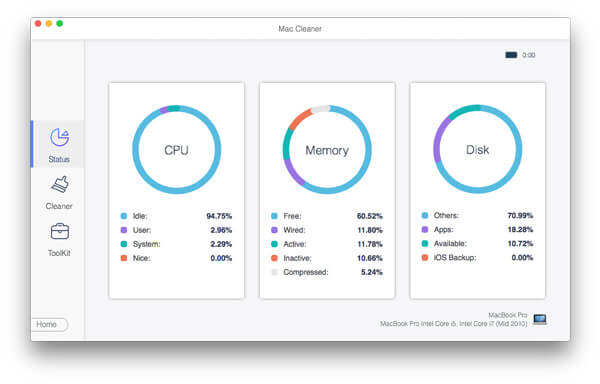
2 Adım. Sistem verilerini tara
Ardından, gidin temizleyici sekmesini seçin ve tüm temizlik araçlarını göreceksiniz. Seçin Sistem Önemsizseçeneğini tıklayın ve taramak sistem önbelleği, uygulama önbelleği, sistem günlükleri, kullanıcı günlükleri ve yerelleştirmeyi aramaya başlamak için düğmeye tıklayın. Tamamlandığında, Görüntüle harekete geçmek için

3 Adım. Mac sistem verilerini sil
Ayrıntı penceresinde, silmek istediğiniz sistem veri türlerinin yanındaki kutuları işaretleyin, örneğin: Sistem Önbellek, Uygulama Önbelleği, vb. Ayrıca, sağ panelde istenmeyen klasörleri seçebilirsiniz. Tüm dosyaları kaldırmayı düşünüyorsanız, şunu kontrol edin Tümünü Seç. Sonunda, üzerine tıklayın Temiz bunun üzerindeki düğme Mac temizleyiciİstendiğinde eylemi onaylayın.
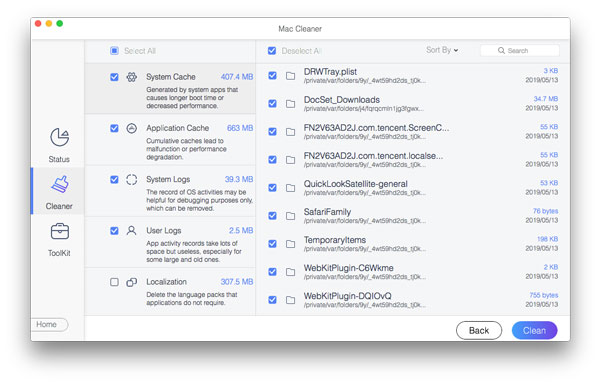
Sonuç
Bu kılavuz nasıl yapılacağını gösterdi Mac'inizdeki sistem verilerinden kurtulun. Sistem önbelleğini, sistem günlüklerini, uygulama verilerini, tarama geçmişini ve çöp dosyalarını temizleyebilirsiniz. Varsayılan olarak, Mac bu dosyaları yalnızca tek tek kaldırmanıza izin verir. Ayrıca, Mac’teki bir kullanıcıyı sil sistem verilerini doğrudan temizlemek için.
Öte yandan Apeaksoft Mac Cleaner, Mac'teki sistem verilerini hızlı bir şekilde tarayıp silebilir. Kullanımı güvenlidir ve gerekli sistem dosyalarına zarar vermez. Bu konu hakkında başka sorularınız varsa, lütfen bu gönderinin altına bir mesaj bırakmaktan çekinmeyin.
İlgili Makaleler
Mac Cleaner Pro iyi mi? Super Mac Cleaner nereden indirilir? Super Mac Cleaner'ın maliyeti nedir? Bu incelemeden Super Mac Cleaner hakkında daha fazla bilgi edinin.
İşte Mac kullanıcıları tarafından Smart Mac Cleaner'ın dürüst bir incelemesi. İncelemenin ardından en iyi kararı verecek ve ücretsiz indirmenin ve özel tekliflerin keyfini çıkaracaksınız.
Advanced Mac Cleaner'daki açılır pencerelerden ve virüslerden kurtulmak için, bunları MacBook'unuzdan kaldırmaya yönelik nihai kılavuz burada.
OneSafe Mac Cleaner'ın dürüst incelemesi. En iyi alternatifi ile birlikte bu yazılım hakkında bilmeniz gereken her şeyi keşfedin.

